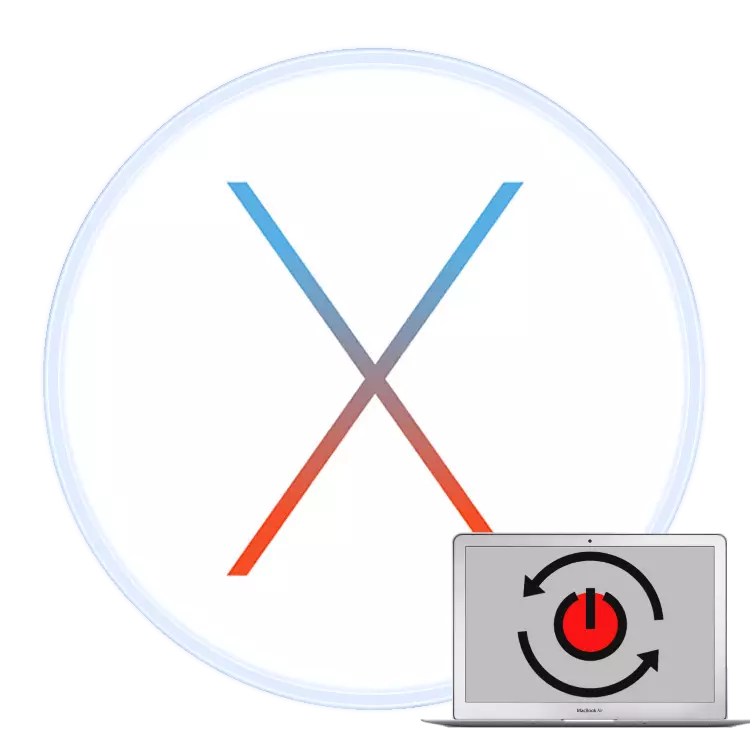
Arvuti taaskäivitamine on triviaalne operatsioon, mis on vajalik süsteemi või mõne tüüpi tarkvara globaalsete muutuste rakendamiseks. Algajad macOS-süsteemis mõnikord ei tea, kuidas seda tehakse "Apple" süsteemis ja täna tahame neile selle ülesande lahendust öelda.
Taaskäivitage MacBook
Taaskäivitage sülearvuti tootmine Apple võib olla täpselt sama, mis teised kaasaskantavad arvutid: tarkvara või riistvara. Traditsiooniliselt on esimene meetod eelistatav, kuid mõnikord ei ole vaja teha ilma teiseta.1. meetod: taaskäivitage süsteemi all
Akendega macOS-i kasutajad taaskäivitasid sageli süsteemi "Start" menüü kaudu. "Apple" OS-is teostab selle rolli menüüribal Apple'i elementi.
- Mine peamisse töölaua MacBooki ja klõpsa nupule Apple'i logoga.
- Valige menüüs "Restart ...".
- Kui ettepanek tundub, et sulgeda avatud programmid, sulgege need, kuid enne seda veenduge, et kõik muudatused tehakse failide käivitamisel ja need salvestatakse.
- Oodake, kuni süsteem taaskäivitub.


Samuti taaskäivitage süsteem konto valiku aknast.
- Avage Apple Menüü ja valige "Täielik sessioon ...".
- Pärast kontolt lahkumist leidke allosas "Restart" ja klõpsake seda.


Nagu näete, on programmi taaskäivitamine tervikuna identne teiste "operatsioonidega".
2. meetod: riistvara taaskäivitamine
Rööngasüsteem riistvara meetodiga on karmim kui tarkvara. Mõnel juhul võib see põhjustada probleeme järgneva koormusega, seega soovitame seda kasutada ainult viimase abinõuna.
- Vaadake Macuka klaviatuuri - vajutage ja hoidke all Control + Command + Power nuppu võtmed. Touch ID-anduriga versioonidel peate seda puudutama ja hoidma.
- Hoidke need võtmed enne sülearvuti ekraani väljalülitamist, seejärel vabastage.
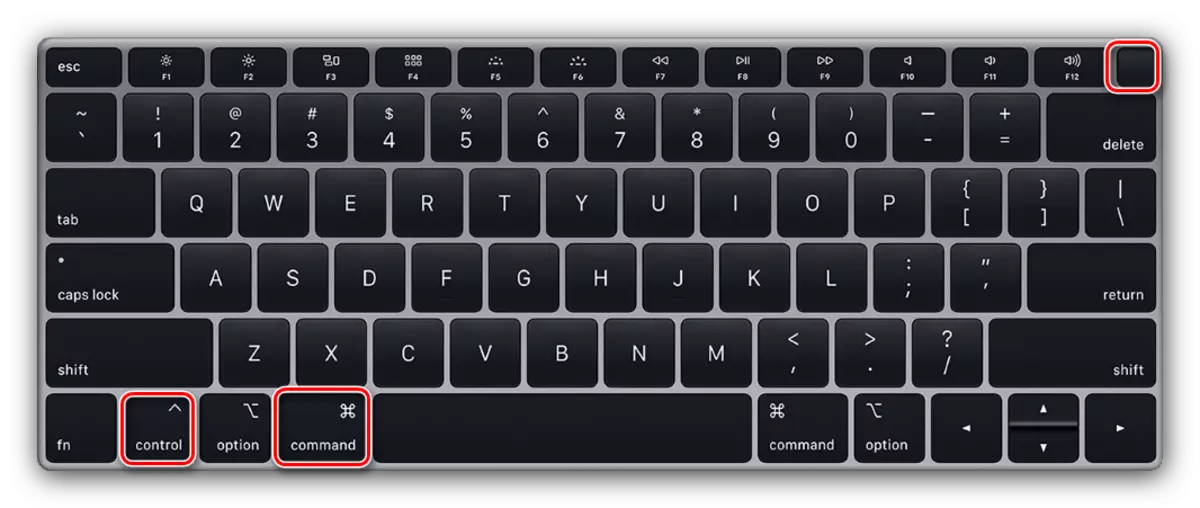
Kui kõik on tehtud õigesti, taaskäivitub MacBook.
Samuti ei saa välistada draiviga probleeme. Parim valik kontrollib andmekandjaid ketta utiliit.
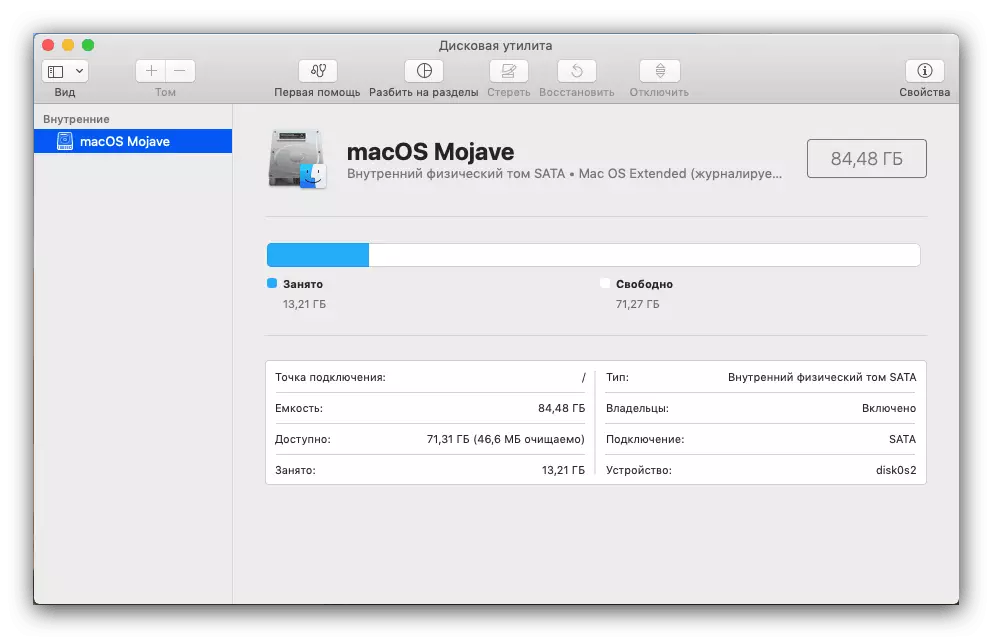
Loe edasi: "Disc Utility" Macos
Järeldus
Seega me tutvume MacBooki taaskäivitamise meetoditega, samuti selle protseduuri läbiviimisel ja nende kõrvaldamise ebaõnnestumise põhjused ja nende kõrvaldamine.
